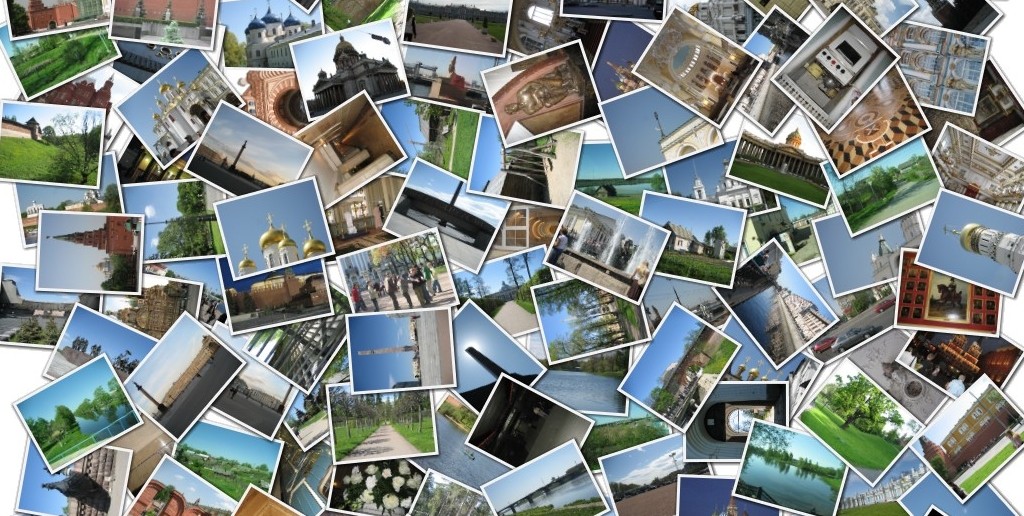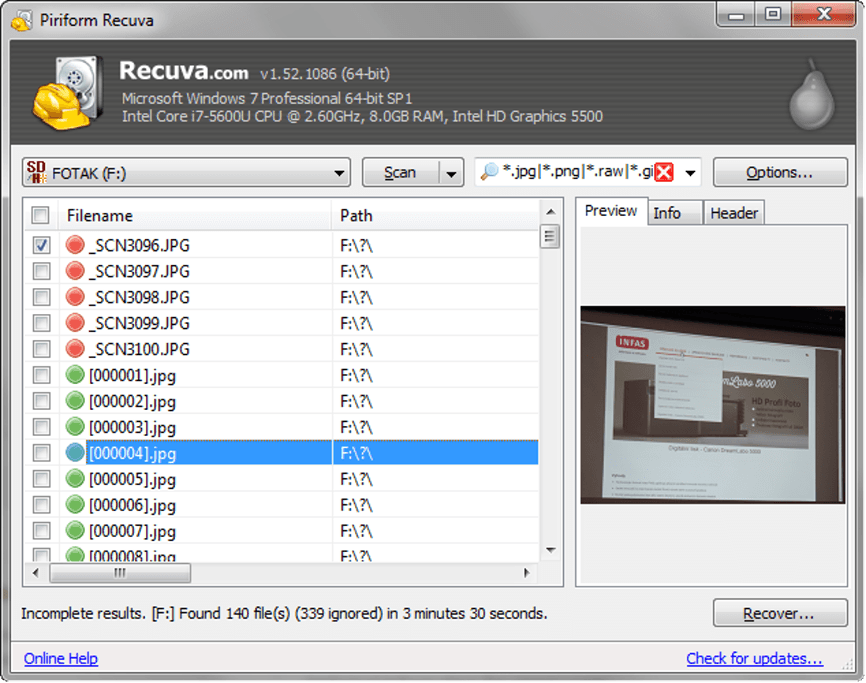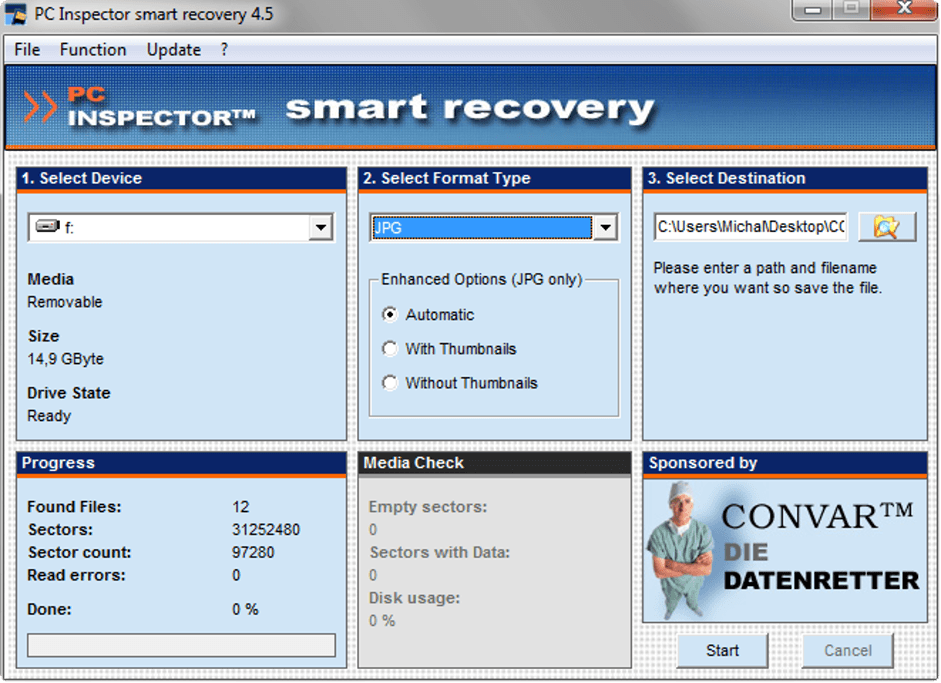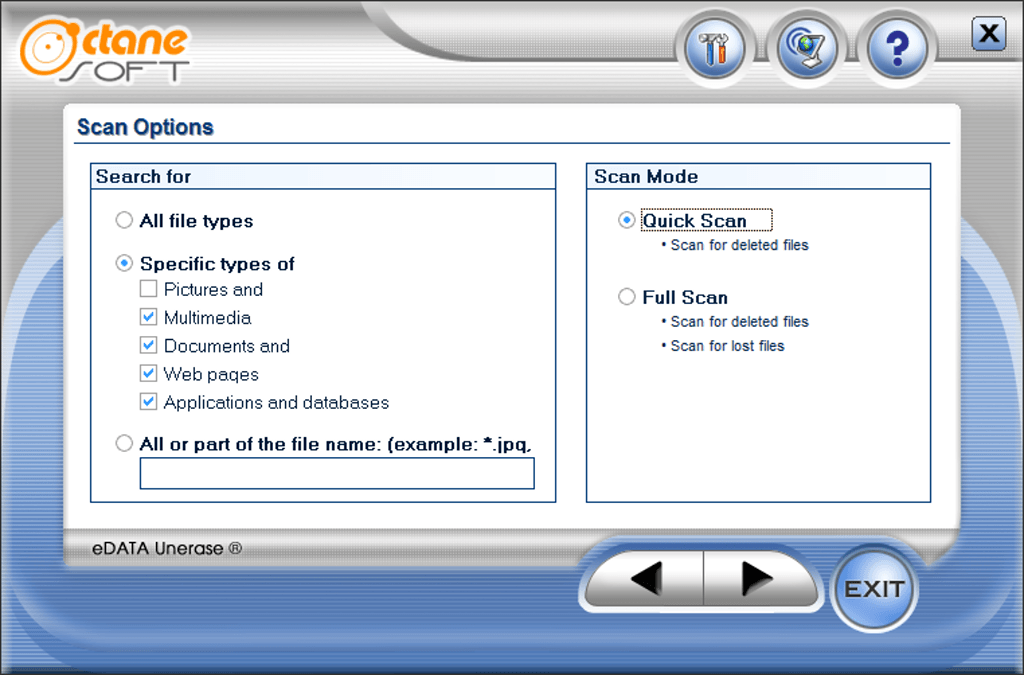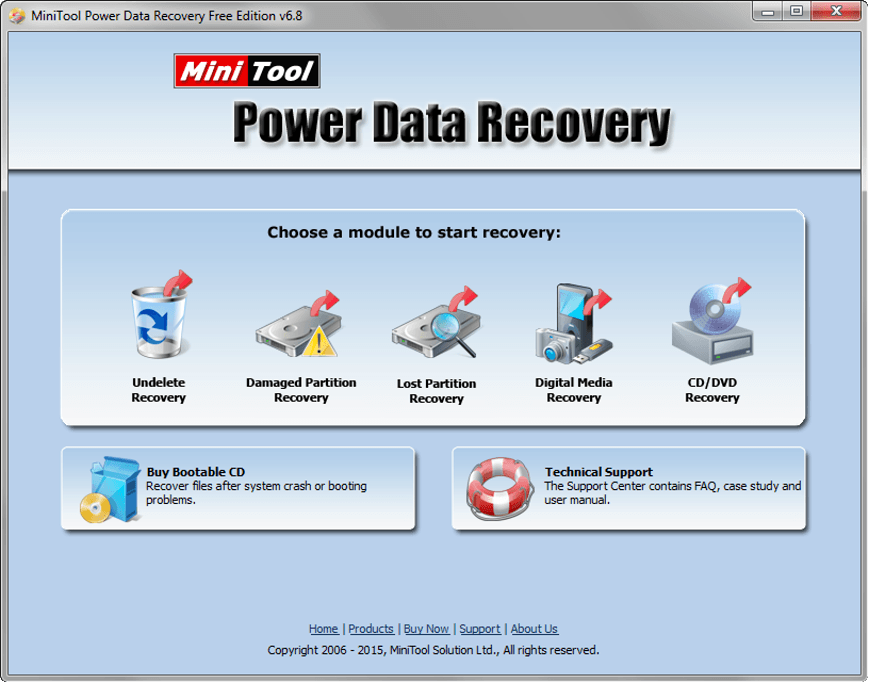Fotografie sú peknou spomienkou na rôzne životné udalosti. To je ich príjemná vlastnosť. Tá menej príjemná je, že sa rady strácajú. A to vonkoncom nie iba počas letného obdobia alebo v čase dovoleniek. Vymažete si ich náhodou alebo omylom. Ako teda obnoviť zmazané fotografie?
Obnovenie z karty
Pre bežného používateľa nie je obnovenie fotiek v zásade žiadna veda. Treba pritom ale dodržať niekoľko pravidiel. Čím skôr zistíte, že ste si vymazali svoje fotografie, tým väčšia je šanca na obnovu. Ide o to, aby ste na pamäťovú kartu ďalej nefotili a nepoužívali ju až do procesu obnovenia. To je hlavné kritérium. Potom už nezáleží na tom, či bude karta nepoužívaná deň, týždeň alebo mesiace. V opačnom prípade by ste prepisovali „voľné miesto“ novými súbormi, a teda aj pamäťové bloky, kde boli uložené pôvodné fotky. Nechceme nikoho strašiť, ak budete na kartu ďalej fotiť, neznamená to hneď, že prídete o všetky fotky. Pri dnešných kapacitách kariet, napríklad 16 GB a veľkosti fotky do 4 MB, tu väčšinou zostanú neprepísané bloky. Na toto sa ale asi spoliehať nemožno.
Na obnovu potrebujete vybrať kartu z fotoaparátu a použiť externú čítačku alebo tú, ktorú máte v notebooku. Ak by ste pripojili fotoaparát k počítaču USB káblom, s najväčšou pravdepodobnosťou by bol rozpoznaný ako MTP zariadenie. Systém by nepriradil písmenko novej jednotke ako pri flash diskoch, ale zobrazil by ho samostatne. Za takýchto okolností ho nedokážu rozpoznať špecializované nástroje na obnovu súborov.
Naše testy sme realizovali na karte z nášho redakčného fotoaparátu. Potom, ako sme z nej fotografie vymazali, ďalej sme na ňu niečo pofotili a zapísali aj kancelárske súbory. Teda urobili sme presne to, čo sme hneď v úvode odporúčali nerobiť. Na test funkcionality programov to však bolo nevyhnutné.
Softvérové možnosti
Vybrali sme pre vás softvérové aplikácie, ktoré sú zadarmo. Na internete nie je problém nájsť mnoho programov na obnovu súborov. Delia sa v zásade do dvoch skupín, na programy obnovujúce kompletné partície a súbory a na špecializované programy obnovujúce multimediálne dáta. Prvá skupina programov dokáže obnoviť aj odstránené partície a preformátované disky s novým rozdelením a naformátovaním oblastí. Nič, čo by ste nutne potrebovali. Druhá skupina programov bude bohato stačiť. Náš tip je, že netreba rozlišovať medzi tým, či obnovia len multimediálne dáta alebo všetky súbory bez výnimky. Navyše tieto programy majú filtre, ktoré hľadajú súbory z vami požadovaného typu súboru. Proces hľadania sa tým podľa našich skúseností neskráti, iba dostanete vo výsledkoch vybraný typ dát. Programy vedia pripraviť aj náhľad súborov, takže hneď vidíte, o aké obrázky ide. No aj keby ste obnovovali úplne všetky naraz, riadili by ste sa rýchlosťou prenosu dát z karty.
Rýchlosť obnovy je veľmi pohyblivý parameter. Najviac záleží od rýchlosti karty, ktorú vlastníte. V neposlednom rade aj od rýchlosti čítačky. Pri obnove ale čas nepovažujeme za prioritný parameter, radi počkáte. Podstatné sú výsledky.
Obnova zo smartfónu
Ak by ste chceli obnoviť dáta zo smartfónu, pôjde o neľahkú úlohu. Fotografie z pamäťovej karty obnovíte procesom, ktorý sme tu popísali. Najistejšie je vybrať z telefónu kartu a vložiť ju do adaptéra a následne do čítačky. Obnova z integrovanej pamäte telefónu bude možná len vtedy, ak ju telefón dokáže pripojiť ako Mass storage zariadenie, teda po slovensky povedané, dostane v systéme písmenko pamäťovej jednotky. Existujú aj možnosti obnoviť dáta z internej pamäti cez špeciálne utility, na to ale potrebujete tzv. rootnutý telefón.
Ak chcete automatický proces hľadania, odporúčame vyskúšať softvér Dr.Fone for Android na adrese www.wondershare.com.
Piriform Recuva
Tento program ponúka nami uvedený filter hneď na začiatku. Tu sa totiž rozhodujete v sprievodcovi, o aké typy súboru na obnovu máte záujem. Ak sú to fotografie, odporúčame priamo zvoliť voľbu Pictures a dostanete zodpovedajúce výsledky. V ďalšom kroku sa definuje, kde chcete fotografie hľadať. Odporúčame vyhnúť sa prvej voľbe, inak sa bude prehľadávať kompletne celý počítač. Teda jeho disky aj pamäťové zariadenia k nemu pripojené. Odporúčame vybrať vlastné médium, pravdepodobne vami vloženú pamäťovú kartu. Na kompletné preskenovanie je v tomto programe funkcia Deep Scan. Pri našej SDHC karte trvalo kompletné skenovanie približne 20 minút. Proces sa dá kedykoľvek zastaviť a zobrazia sa čiastkové výsledky hľadania. V nich uvidíte, ako dlho proces trval, že nešlo o kompletné preskenovanie a koľko súborov ste za daný čas našli. V pokročilom režime sa zobrazia súbory v dvoch farbách. Zelenou sú vyznačené tie, ktoré sa dajú obnoviť, červené sú neobnoviteľné. Proces obnovy dokončíte vybraním lokality na ich umiestnenie. Odporúčame vám vybrať inú lokalitu, než kde boli pôvodne umiestnené.
Link: www.piriform.com
Cena: zadarmo
PC Inspector smart recovery
Tento program má špecializované možnosti obnovy multimediálnych dát. Po výbere daného média sa zobrazí hlásenie, či je poškodenie značné a bude treba použiť hĺbkový sken. Program zobrazuje vlastne žiadosť o povolenie začať skenovací proces. Nejde o nič výnimočné, je to klasický sken všetkých pamäťových blokov. Okrem fotografií dokáže obnoviť aj hudobné súbory. Nehodí sa teda na hľadanie odstránených dokumentov alebo tabuliek. Jeho špecializáciou sú ale jednoznačne obrázky. A to nielen na základe klasických prípon všeobecných súborov, ale aj na základe typu fotoaparátu a jeho súborov. Vyberať môžete z rôznych typov ako napríklad Nikon DCR, Olympus ORF, Canon CRF, prípadne Fuji RAW. Ak teda hľadáte RAW formáty z konkrétneho fotoaparátu, odporúčame použiť správne filtrovanie. Program má v nastaveniach ukrytú voľbu uvádzajúcu maximálnu veľkosť súborov. Treba si dať na to pozor, no limit je nastavený na 15 MB, čo by nemal byť problém ani u RAW fotografií. V každom prípade ho pokojne zmeňte na 100 MB. Telefón LG G4, ktorý fotí do RAW formátu, má fotku vo veľkosti 19 MB.
Link: www.convar.de
Cena: zadarmo
eDATA Unerase
Toto je univerzálny program a odporúčame ho v prípade, že by ste okrem obnovy fotiek potrebovali hľadať aj iný typ dát. Všetky podporované typy pamäťových médií zobrazí v zozname. Výberom jedného z nich a pokračovaním ďalej si používateľ definuje oblasti hľadania. Špecifikovať sa dajú okruhy s multimediálnymi súbormi, webové stránky, databázové súbory, no a samozrejme nechýbajú obrázky. Kto chce, môže prehľadať dátové úložisko kompletne, bez rozlišovania typov dát. Program existuje aj v platenej verzii. Tá rozširuje hľadanie pri rôznych poškodeniach súborov alebo dátových blokov. Na základné vyhľadanie stačí, no v našom prípade by sme nedokázali program na obnovu použiť. Program uvádzame aj preto, že vo výsledkoch dokáže zobraziť aj skenované dáta z hĺbkového hľadania. Aj zadarmo si teda overíte, či sa na karte niečo nachádza a má zmysel sa pokúšať o obnovu.
Link: www.octanesoft.com
Cena: zadarmo
MiniTool Power Data Recovery
Vybrali sme pre vás aj pokročilejší softvér, ktorý obnovuje nielen špecifické multimediálne dáta ale aj diskové partície. To aj v prípade, že ide o poškodenú partíciu. Na výber je tu niekoľko oblastí hľadania a to napríklad aj stratená partícia. Teda taká, ktorú v systéme nevidíte, keď pripojíte napríklad externý disk. Nás zaujímala najmä možnosť obnovy súborov. Na tento účel má program samostatnú položku s názvom Digital Media Recovery. Vo verzii zadarmo sa dajú obnoviť dáta do veľkosti jedného gigabajtu. Zaujímavé je to, že prerušený proces skenovania vybraného média, môžete následne spustiť a pokračovať od miesta, kde ste naposledy skončili. Vo výsledkoch hľadania sa zobrazia náhľady súborov zatriedené podľa typu. Dvojklikom sa dajú súbory prehliadať v internom zobrazovači obrázkov. Sumár výsledkov zobrazí aj počet súborov a ich celkovú veľkosť.
Link: www.powerdatarecovery.com
Cena: zadarmo
Verdikt touchIT
Piriform Recuva sa nám páčil najviac, no nemusí každému úplne vyhovovať. Na fotografie aj hľadanie špecifických typov dát je to dobrá voľba. PC Inspector smart recovery je špecialista hlavne, ak chcete zachrániť RAW fotografie. Má podporu pre vybrané typy takýchto formátov, no zachráni aj iné fotky. eDATA Unerase má širšie možnosti hľadania filtrovania dát, no tie sú súčasťou platenej verzie. Avšak aj zadarmo využijete funkciu na obnovu fotiek. MiniTool Power Data Recovery je univerzálny. Hodí sa vtedy, ak máte poškodenú alebo preformátovanú kartu a neviete sa dostať k dátam cez iný program. Okrem pokročilého obnovenia stratených partícií má aj samostatnú voľbu na hľadanie fotografií. Oplatí sa vyskúšať!